Crear Legalizaciones
Crear Legalizaciones
LEGALISAPP ››
Creación de Legalizaciones
LegaliSAPP
Crear Legalizaciones
Para la creación de Legalizaciones en LegaliSAPP, vaya al menú y seleccione Legalizaciones:
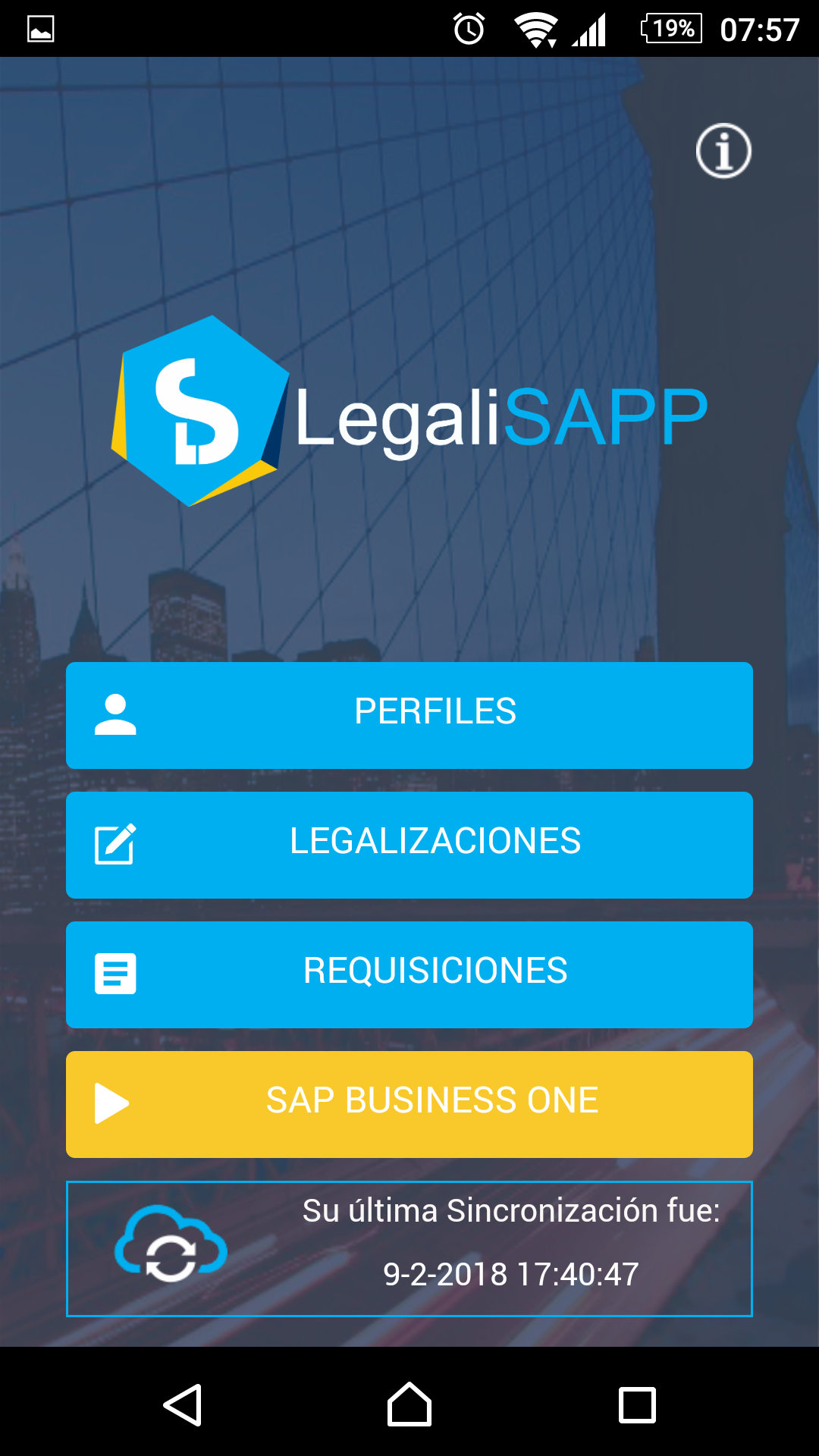
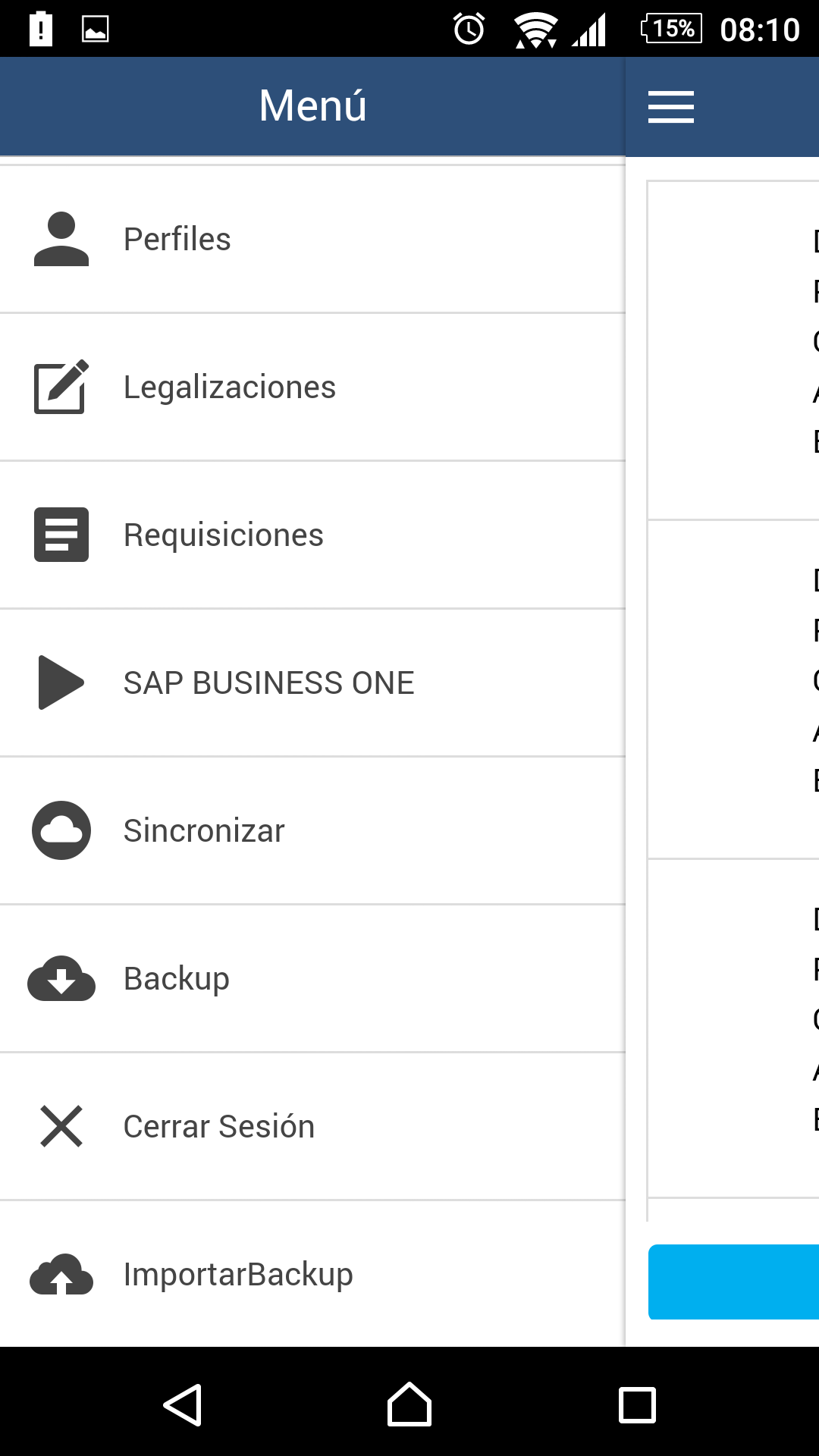
1. Seleccione Nueva Legalización. Seleccione el perfil con el que creara la legalización e ingrese un titulo o descripción para la legalización. Luego de ingresados estos datos, seleccione crear.
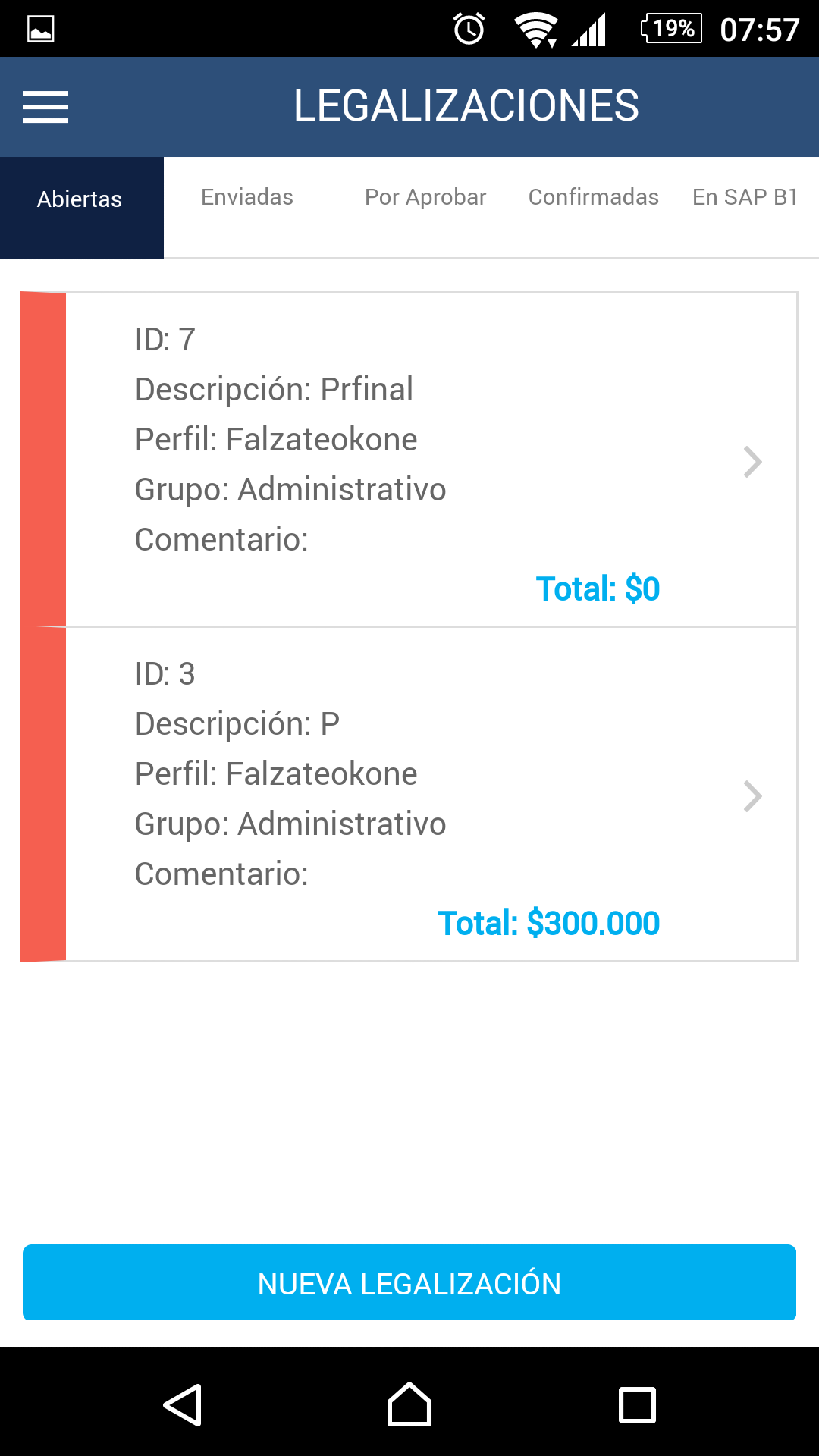
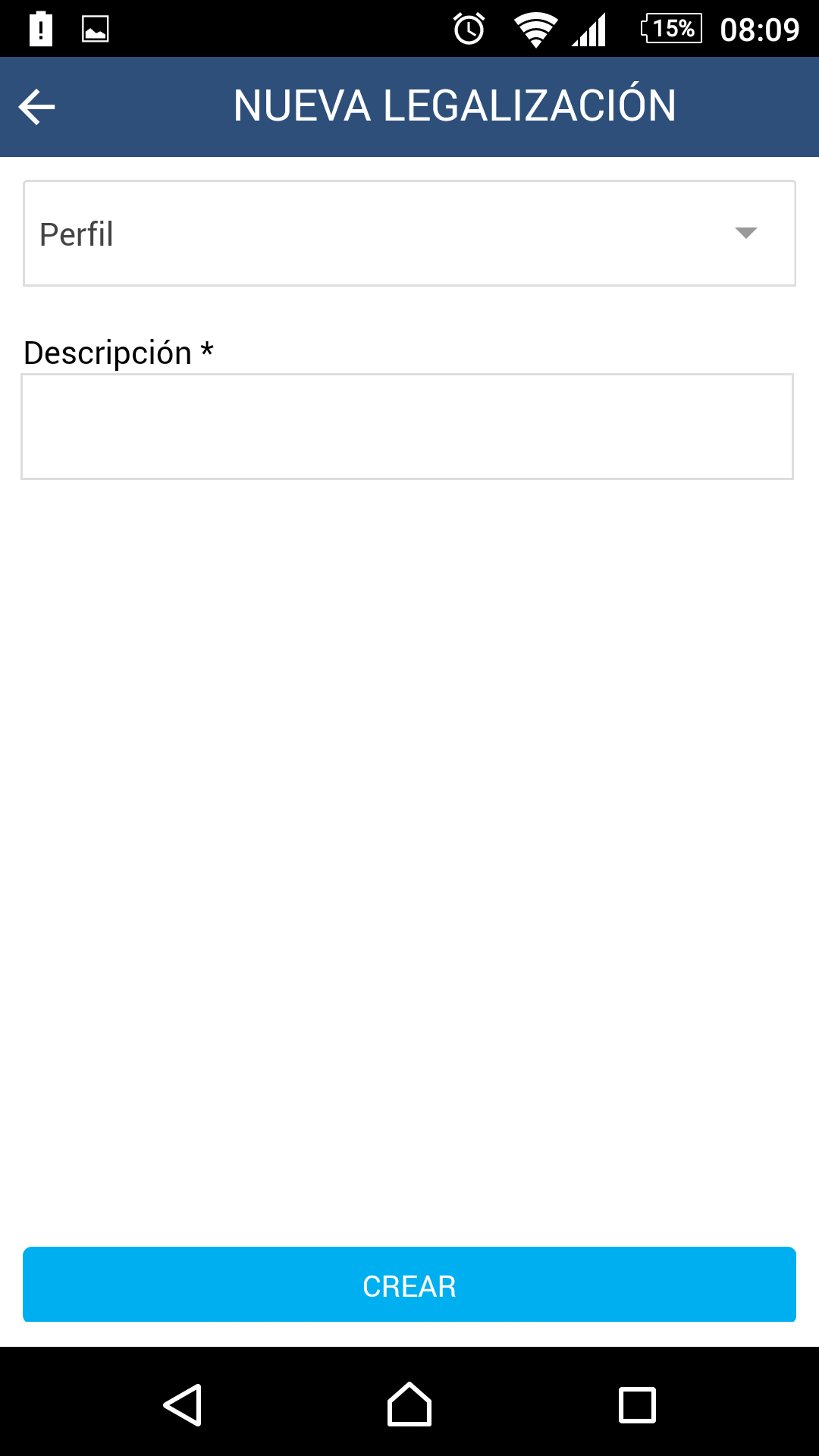
2. Crear Facturas y Gastos: Deslizar la legalización a la izquierda y seleccionar Facturas.
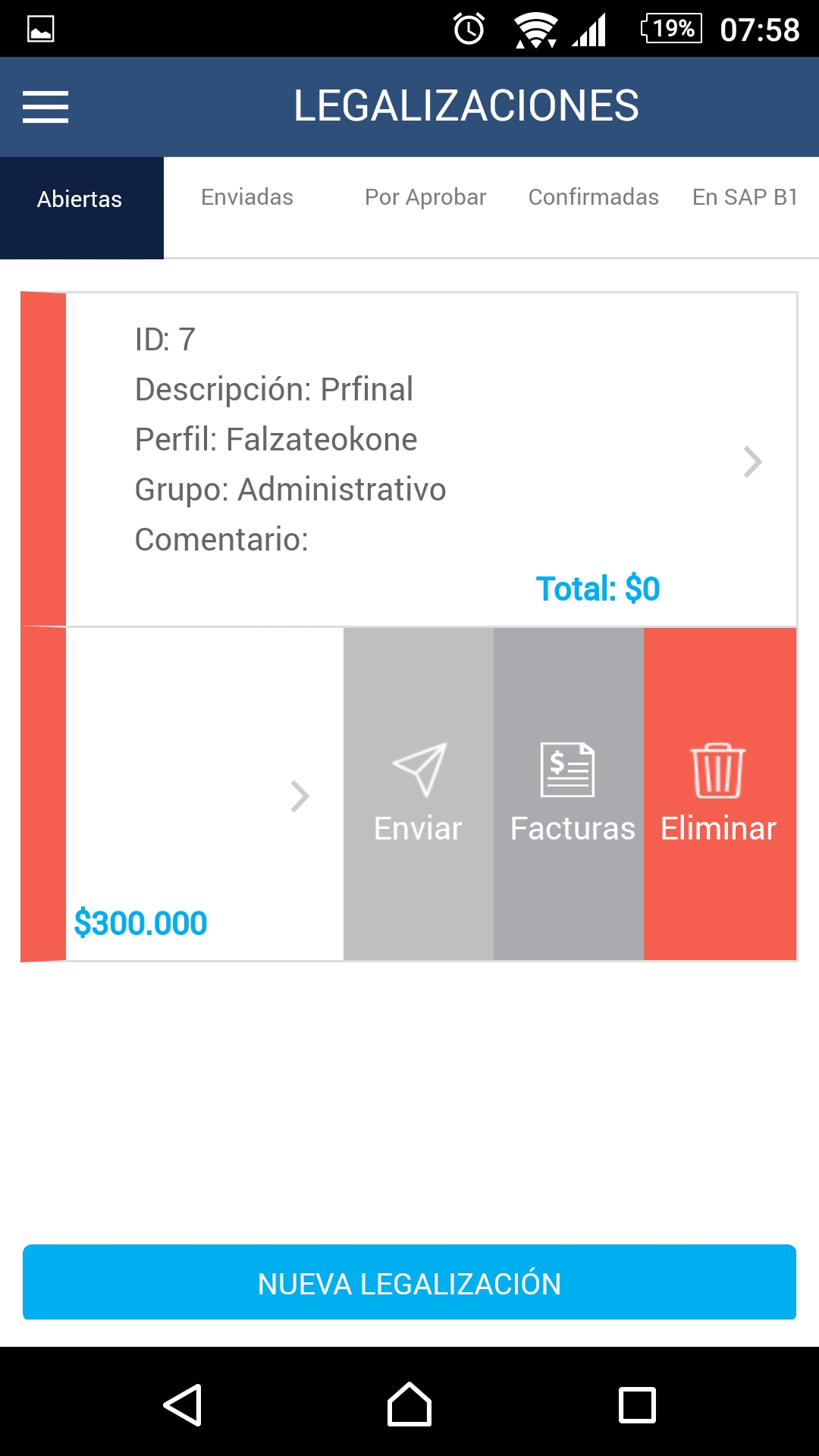
Al ingresar a facturas, le aparecerá la opción para crear una nueva. Seleccione Nueva Factura. Una vez allí, diligencie toda la información que le solicitan. Empezando por la cabecera, hasta los gastos. El adjunto es opcional.
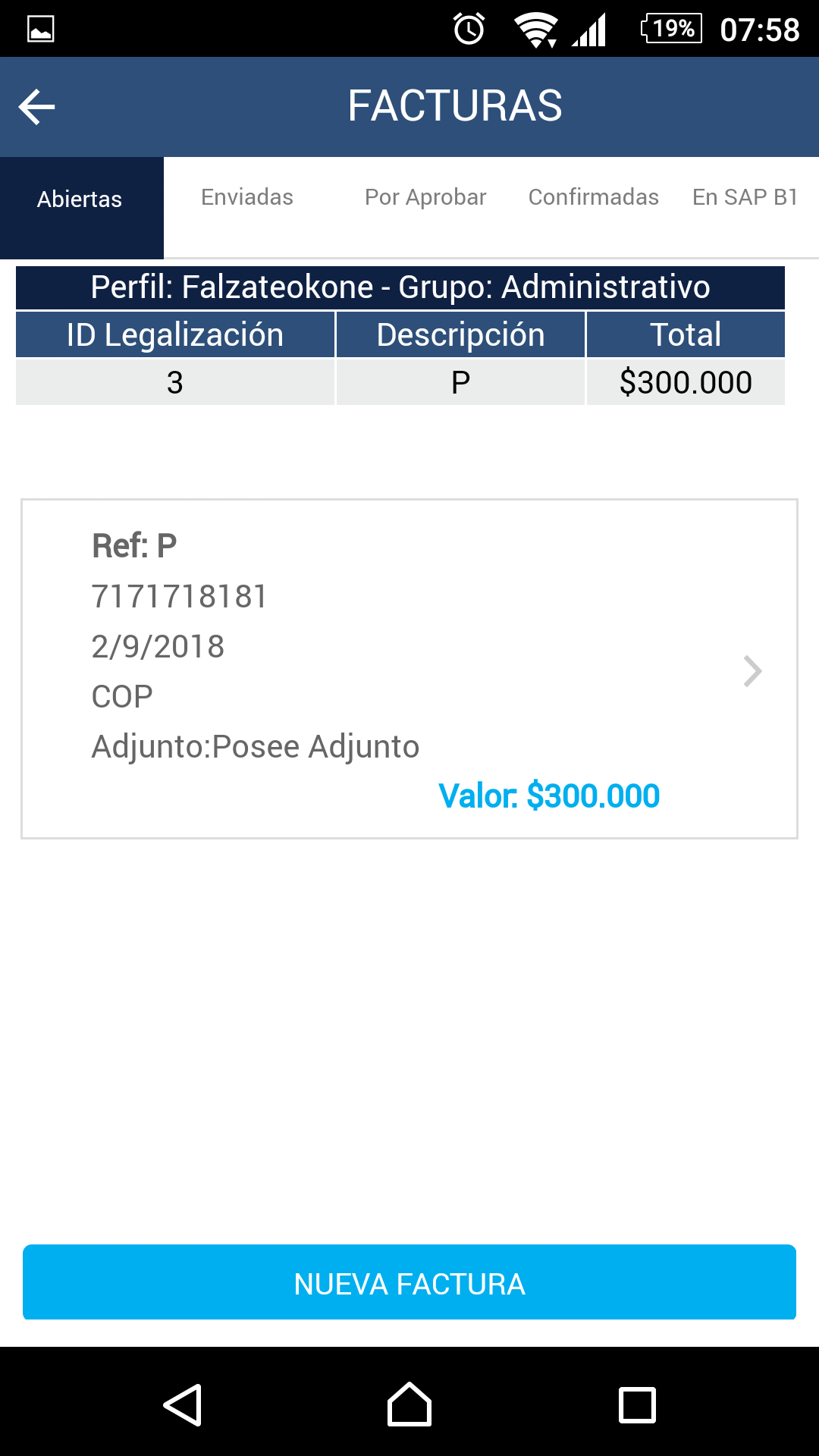
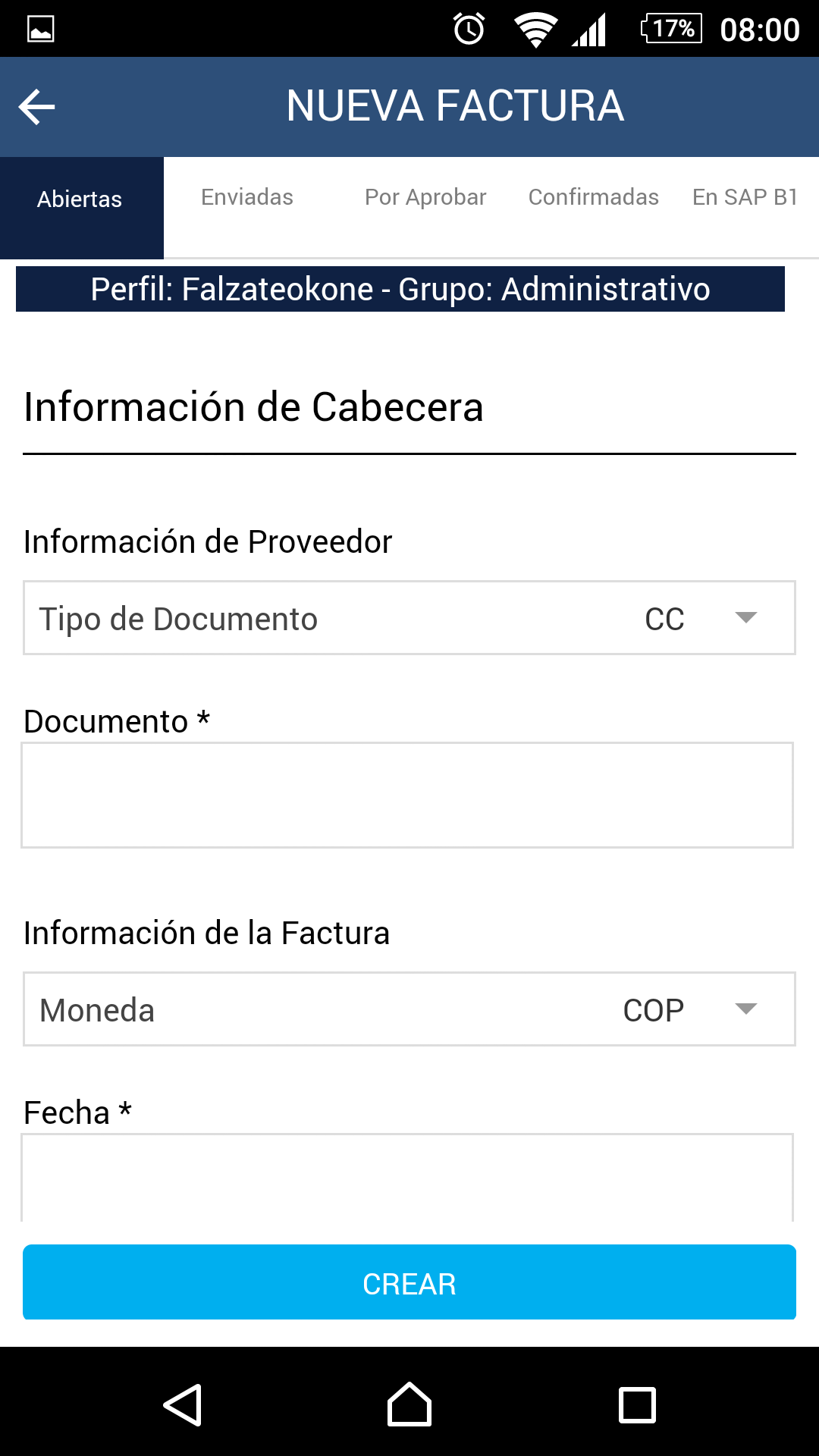
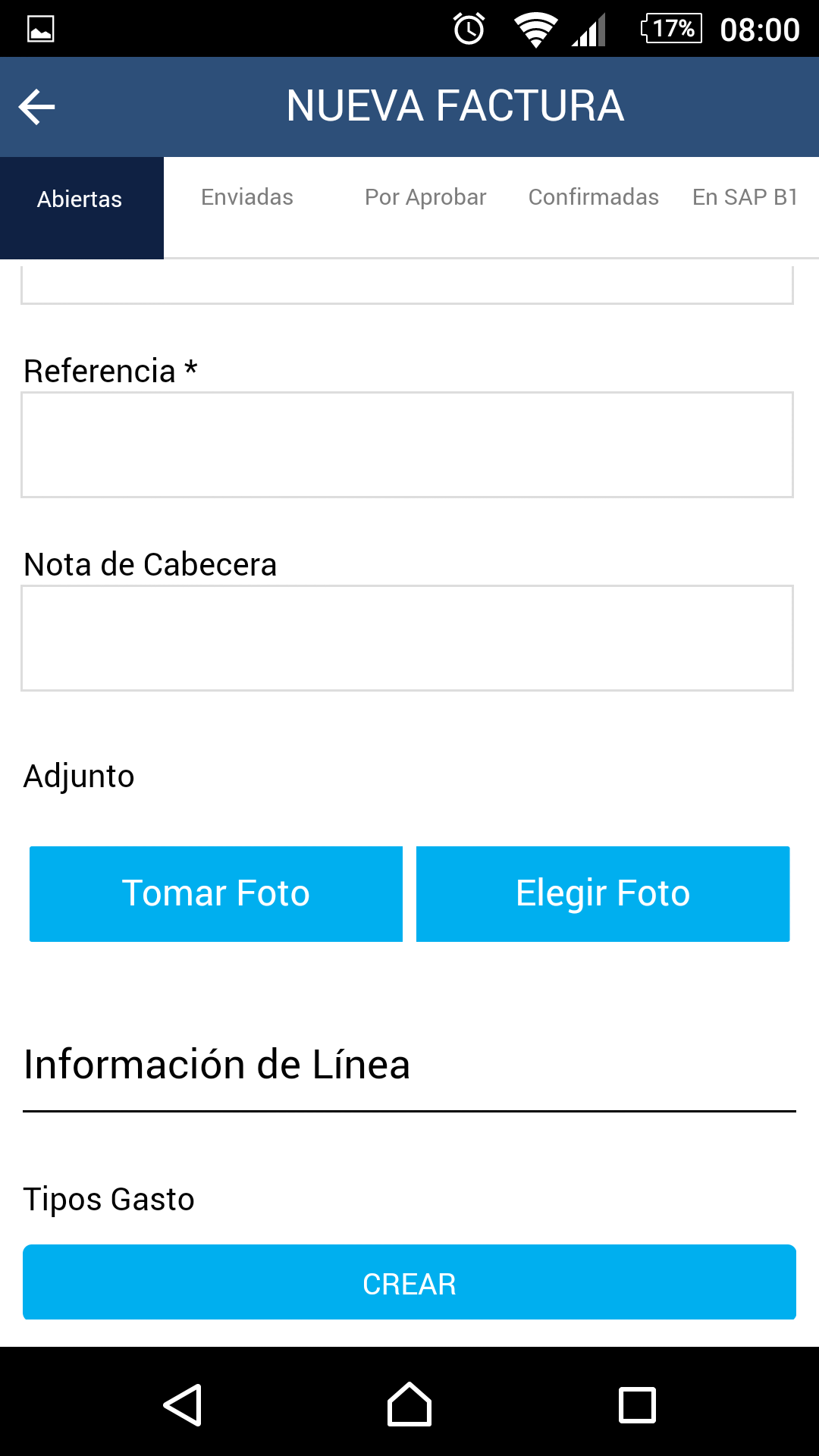

Luego de haber llenado el formulario, seleccione crear y acepte el mensaje de confirmación. Puedes crear las facturas que desees. Si creas facturas con diferentes tipos de moneda el total de la legalización en legaliSAPP se mostrará en pesos y aparecerá un mensaje indicándolo. Al momento de enviar la legalización en SAP te mostrara los totales individualmente.
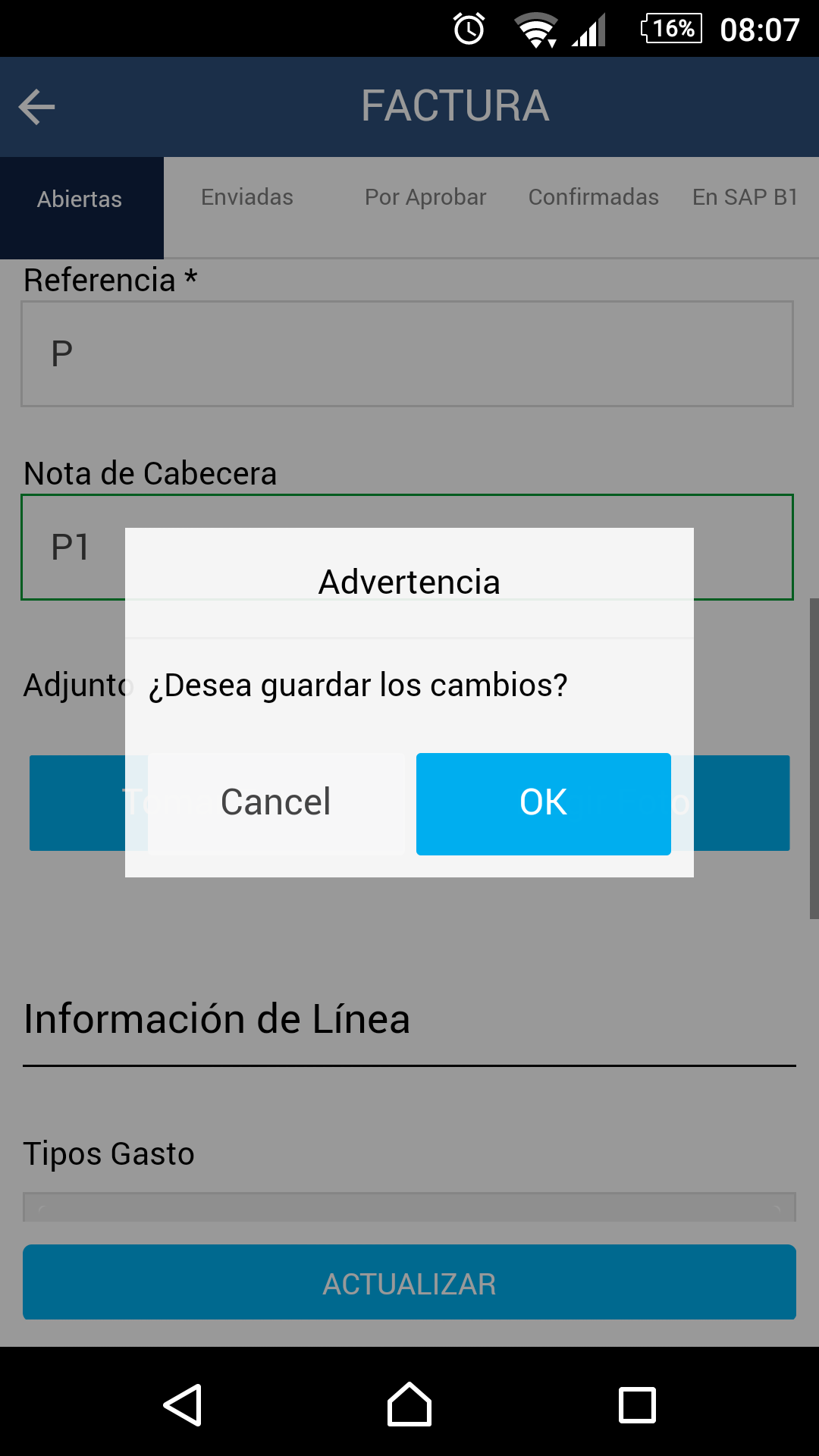
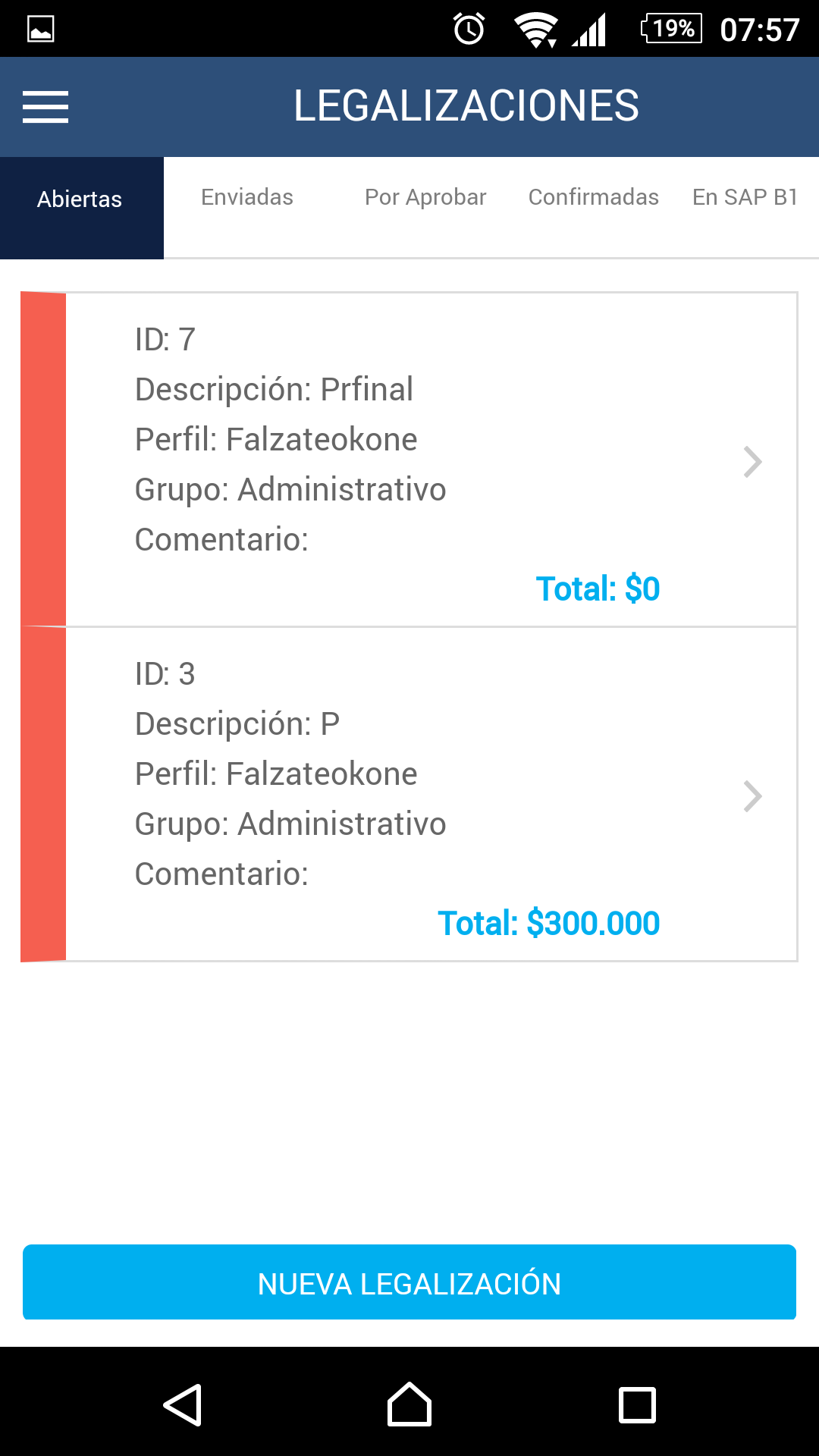
3. Enviar Legalización: Luego de haber creado las facturas, ya podrás enviar las legalizaciones, deslizando hacia la izquierda la legalización:

4. Aprueba la legalización: Este paso es solo para perfiles aprobadores. Solo te debes ubicar en la pestaña "Por Aprobar" y se sincronizarán todas las legalizaciones que tienes pendientes por aprobar. Para aprobarlas desliza hacia la izquierda la legalización y seleccionar aprobar. Te recomendamos
primero abrir la legalización para verificar la información, esta al abrirla la podrás visualizar en PDF (Es necesario que tengas instalado un lector PDF
para esta acción y adicionalmente que estés conectado a Internet).
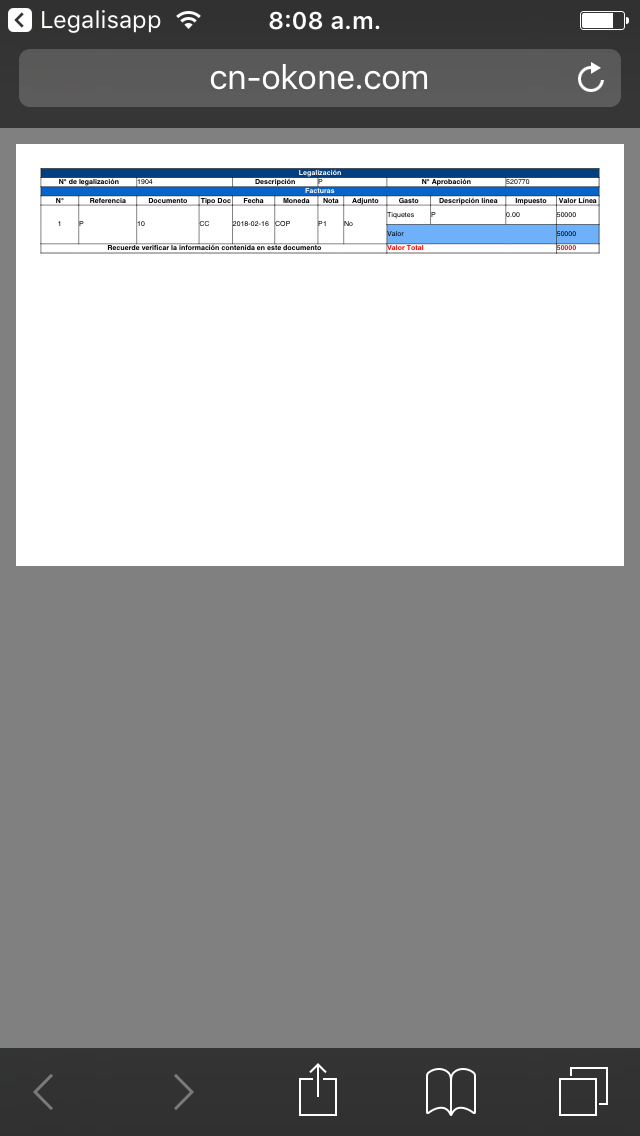
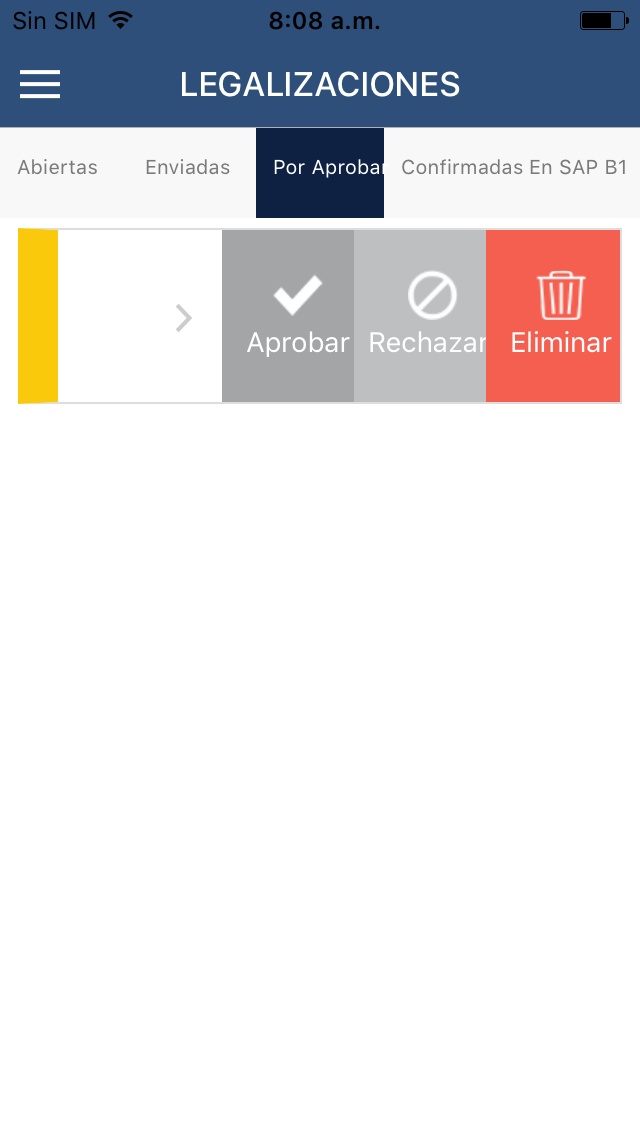
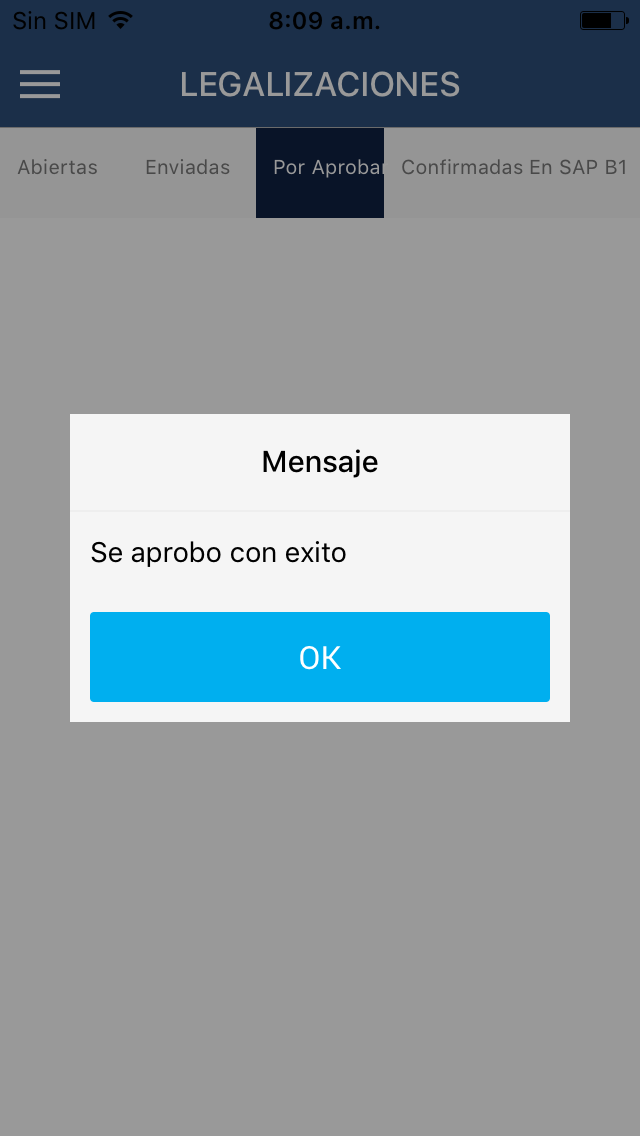
También tienes la opción de rechazar la legalización y enviar un comentario. Luego de rechazada la legalización se devuelve está al solicitante el cual visualizará
la legalización en pestañas abiertas con el comentario del aprobador. Este podrá hacer las modificaciones necesarias y volver a enviar la legalización. Luego de aprobada una legalización esta cambia a la pestaña "Confirmadas" en el perfil creador.
4. Sincroniza solicitudes en SAP Business One: Luego de que sincronices en SAP Business One la legalización en la aplicación se mostrará en la pestaña
"En SAP B1".
Copyright © 2017 by OK ONE SAS. All Rights Reserved.
Creado con el Personal Edition de HelpNDoc: Crear archivos de ayuda para Qt Help Framework





